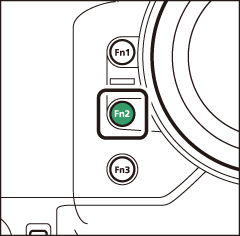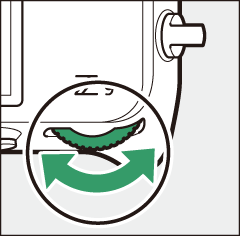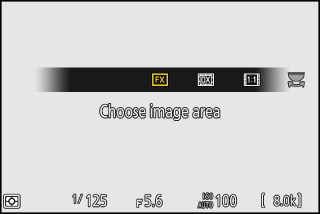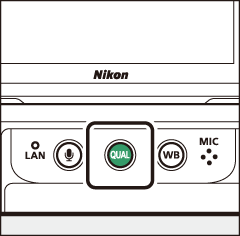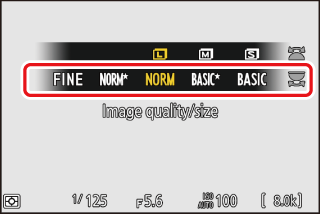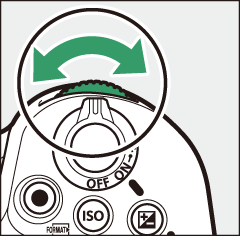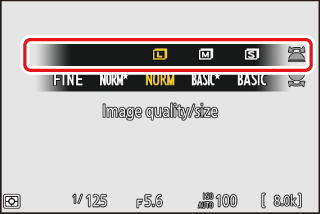Opzioni di registrazione delle immagini (area dell'immagine, qualità e dimensioni)
- Regolazione delle impostazioni dell'area dell'immagine
- Regolazione della qualità dell'immagine
- Scelta di una dimensione dell'immagine
Regolazione delle impostazioni dell'area dell'immagine
Con le impostazioni predefinite, l'area dell'immagine può essere selezionata tenendo premuto il pulsante Fn2 e ruotando una ghiera di comando.
|
|
|
|
-
Le impostazioni dell'area dell'immagine possono essere visualizzate selezionando [ ] nel menu di ripresa delle foto.
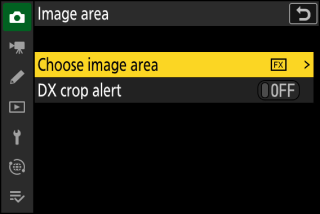
Scegli Area immagine
Scegli l'area dell'immagine. Sono disponibili le seguenti opzioni:
|
Opzione |
Descrizione |
|
|---|---|---|
|
c |
[ ] |
Registra immagini in formato FX con un angolo di campo equivalente a una fotocamera in formato 35 mm. |
|
a |
[ ] |
Le immagini sono registrate in formato DX. Per calcolare la lunghezza focale approssimativa dell'obiettivo nel formato 35 mm, moltiplicare per 1,5.
|
|
m |
[ ] |
Le immagini vengono registrate con un rapporto di aspetto di 1:1. |
|
Z |
[ ] |
Le immagini vengono registrate con un rapporto di aspetto di 16:9. |
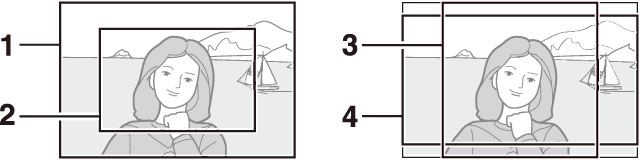
| 1 |
Effetti (36×24) |
|---|---|
| 2 |
DX (24×16) |
| 3 |
1:1 (24×24) |
|---|---|
| 4 |
16:9 (36×20) |
Avviso di ritaglio DX
Se [ ] è selezionato per questa opzione nei menu della fotocamera, l'icona dell'area dell'immagine nel display di ripresa lampeggia quando è selezionato DX (24×16). 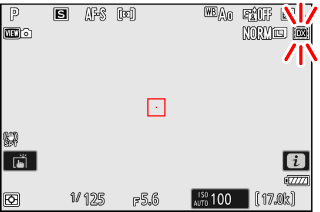
Regolazione della qualità dell'immagine
Scegliere l'opzione di qualità dell'immagine utilizzata durante la registrazione delle fotografie.
Scelta di un'opzione di qualità dell'immagine
Tieni premuto il pulsante T e ruota la ghiera di comando principale.
|
|
|
|
La qualità dell'immagine può anche essere regolata utilizzando la voce [ ] nel menu di ripresa delle foto.
|
Opzione |
Descrizione |
|---|---|
|
[ ] |
Registra due copie di ciascuna foto: un'immagine NEF (RAW) e una copia JPEG.
|
|
[ ] |
|
|
[ ] |
|
|
[ ] |
|
|
[ ] |
|
|
[ ] |
|
|
[ ] |
Registra foto in formato NEF (RAW). |
|
[ ] |
Registra foto in formato JPEG. "Fine" produce immagini di qualità superiore rispetto a "normale" e "normale" immagini di qualità superiore rispetto a "base".
|
|
[ ] |
|
|
[ ] |
|
|
[ ] |
|
|
[ ] |
|
|
[ ] |
-
I file NEF (RAW) hanno l'estensione “*.nef”.
-
Il processo di conversione delle immagini NEF (RAW) in altri formati altamente portatili come JPEG è denominato "elaborazione NEF (RAW)". Durante questo processo, è possibile regolare liberamente i Picture Control e le impostazioni come la compensazione dell'esposizione e il bilanciamento del bianco.
-
I dati RAW stessi non sono interessati dall'elaborazione NEF (RAW) e la loro qualità rimarrà intatta anche se le immagini vengono elaborate più volte con impostazioni diverse.
-
L'elaborazione NEF (RAW) può essere eseguita utilizzando [ ] > [ ] o [ ] nel menu Riproduzione i o su un computer utilizzando il software NX Studio di Nikon. NX Studio è disponibile gratuitamente dal Nikon Download Center.
Se si seleziona [ ] per [ ], le copie NEF (RAW) verranno registrate sulla scheda nello slot 1 e le copie JPEG sulla scheda nello slot 2 (Ruolo Giocato da carta nello slot 2 ).
Scelta di una dimensione dell'immagine
Scegli una dimensione per le nuove immagini JPEG. Il formato per le immagini JPEG può essere selezionato tra [ ], [ ] e [ ].
Scelta di una dimensione dell'immagine
Tieni premuto il pulsante T e ruota la ghiera secondaria.
|
|
|
|
La dimensione dell'immagine può anche essere regolata utilizzando la voce [ ] nel menu di ripresa foto.
Il numero di pixel nell'immagine varia in base all'opzione selezionata per l'area dell'immagine ( Regolazione delle impostazioni dell'area dell'immagine).
|
Area dell'immagine |
Dimensione dell'immagine |
Dimensioni se stampato a 300 dpi |
|---|---|---|
|
[ ] |
Grande (8256 × 5504 pixel) |
ca. 69,9 × 46,6 cm/ 27,5 × 18,3 pollici. |
|
Medio (6192 × 4128 pixel) |
ca. 52,4 × 35,0 cm/ 20,6 × 13,8 pollici. |
|
|
Piccolo (4128 × 2752 pixel) |
ca. 35,0 × 23,3 cm/ 13,8 × 9,2 pollici. |
|
|
[ ] |
Grande (5392 × 3592 pixel) |
ca. 45,7 × 30,4 cm/ 18,0 × 12,0 pollici |
|
Medio (4032 × 2688 pixel) |
ca. 34,1 × 22,8 cm/ 13,4 × 9,0 pollici. |
|
|
Piccolo (2688 × 1792 pixel) |
ca. 22,8 × 15,2 cm/ 9,0 × 6,0 pollici |
|
|
[ ] |
Grande (5504 × 5504 pixel) |
ca. 46,6 × 46,6 cm/ 18,3 × 18,3 pollici. |
|
Medio (4128 × 4128 pixel) |
ca. 35,0 × 35,0 cm/ 13,8 × 13,8 pollici. |
|
|
Piccolo (2752 × 2752 pixel) |
ca. 23,3 × 23,3 cm/ 9,2 × 9,2 pollici. |
|
|
[ ] |
Grande (8256 × 4640 pixel) |
ca. 69,9 × 39,3 cm/ 27,5 × 15,5 pollici. |
|
Medio (6192 × 3480 pixel) |
ca. 52,4 × 29,5 cm/ 20,6 × 11,6 pollici. |
|
|
Piccolo (4128 × 2320 pixel) |
ca. 35,0 × 19,6 cm/ 13,8 × 7,7 pollici. |
La dimensione di stampa in pollici equivale alla dimensione dell'immagine in pixel divisa per la risoluzione della stampante in punti per pollice (dpi; 1 pollice = 2,54 cm).